win10x是微软专门针对Surface Neo,所研发推出的一款全新操作系统,是适用于双屏折叠设备的。那么假如我们想要体验win10X是不是不可能?win10x可以下载了吗?今天小编就跟大家聊聊win10x能否下载。
首先,笔记本电脑用户如果想要体验win10X,可以使用微软发布的Windows 10X SDK以及模拟器。另外暂时没有对中国内地开发,所以下载方式会有些曲折。下面小编就给大家介绍下下载使用模拟器体验win10x系统的方法。
一、硬件要求
1、处理器:Intel四核及以上处理器,支持Intel虚拟化
2、内存:至少8GB以上,最好是16GB,因为模拟器默认占用4GB或以上
3、显卡:支持DirectX 11.0及以上版本/WDDM 2.4及以上模型构建的驱动
4、硬盘:建议空闲空间15GB以上的固态,因为Win10X镜像约5GB

二、软件要求
电脑安装的系统需要是Windows 10 21H1 Build 19500及以上版本,包括专业版、企业版以及教育版。
三、BIOS设置
在使用Win10X模拟器之前,我们需要先开启BIOS的Intel虚拟化技术。
首先,进入BIOS设置后,依次打开“高级设置”-“CPU设置”;然后选择”Intel虚拟化技术”,将其状态设置为“开启”,最后重启电脑即可。
Ps:不同主板的位置名称可能有所不同,请注意!

四、安装开启Hyper-V虚拟机
首先,打开“设置”页面,依次点击“应用-程序和功能”,在左侧页面找到“启用或关闭Windows功能”。然后,在列表中找到并勾选“Hyper-V”,点击“确定”。最后等待Hyper-V装好后根据提示重启电脑即可。
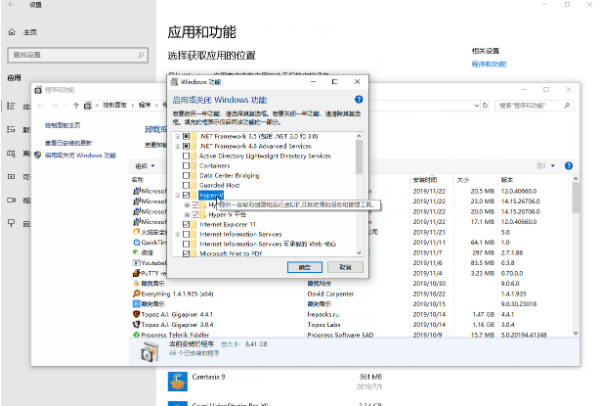
五、下载Win10X模拟器以及Win10X镜像文件
注意:Win10X模拟器需要在Win10应用商店提供,其中模拟器和镜像是分开下载的。
另外,由于微软暂未对中国内地开放,所以下载前需要进入“设置”-“时间和语言”-“区域”,将“国家和地区”修改为“香港特别行政区”。
然后,再打开Win10应用商店,搜索“Microsoft Emulator”,点击“获取”按钮开始安装即可。
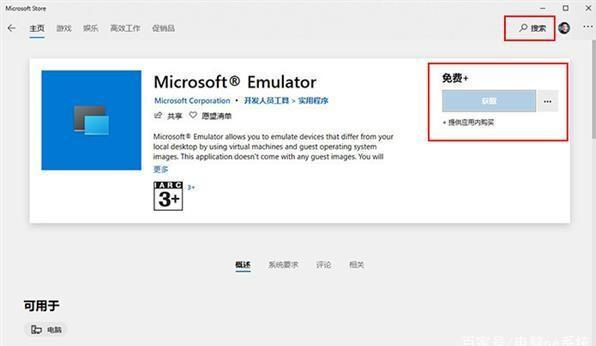
之后,在Win10应用商店搜索“Windows 10X Emulator Image”,同样点击“获取”按钮,稍等片刻后,点击“安装”开始下载镜像文件。下载完成后,在开始菜单找到并打开Microsoft Emulator后,就会显示出当前电脑的硬件配置,还有自动加载好的Win10X镜像版本号,我们只需要点击“Start”,就可以启动Win10X。
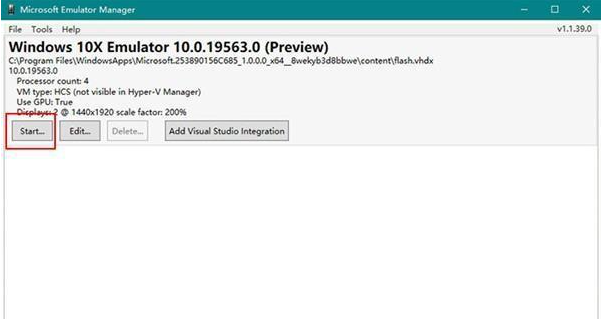
启动之后,会有一个警示框,无需理会,直接点击“Retry”,电脑就会进入启动过程,稍等片刻,你就可以开始体验win10X了。
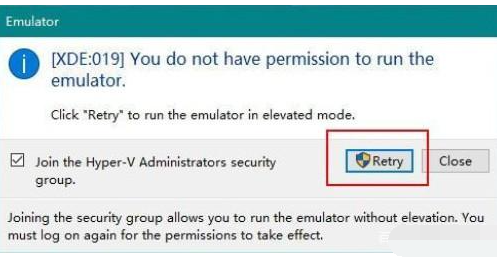
以上便是下载体验win10x的方法,希望能帮到大家。

win10x是微软专门针对Surface Neo,所研发推出的一款全新操作系统,是适用于双屏折叠设备的。那么假如我们想要体验win10X是不是不可能?win10x可以下载了吗?今天小编就跟大家聊聊win10x能否下载。
首先,笔记本电脑用户如果想要体验win10X,可以使用微软发布的Windows 10X SDK以及模拟器。另外暂时没有对中国内地开发,所以下载方式会有些曲折。下面小编就给大家介绍下下载使用模拟器体验win10x系统的方法。
一、硬件要求
1、处理器:Intel四核及以上处理器,支持Intel虚拟化
2、内存:至少8GB以上,最好是16GB,因为模拟器默认占用4GB或以上
3、显卡:支持DirectX 11.0及以上版本/WDDM 2.4及以上模型构建的驱动
4、硬盘:建议空闲空间15GB以上的固态,因为Win10X镜像约5GB

二、软件要求
电脑安装的系统需要是Windows 10 21H1 Build 19500及以上版本,包括专业版、企业版以及教育版。
三、BIOS设置
在使用Win10X模拟器之前,我们需要先开启BIOS的Intel虚拟化技术。
首先,进入BIOS设置后,依次打开“高级设置”-“CPU设置”;然后选择”Intel虚拟化技术”,将其状态设置为“开启”,最后重启电脑即可。
Ps:不同主板的位置名称可能有所不同,请注意!

四、安装开启Hyper-V虚拟机
首先,打开“设置”页面,依次点击“应用-程序和功能”,在左侧页面找到“启用或关闭Windows功能”。然后,在列表中找到并勾选“Hyper-V”,点击“确定”。最后等待Hyper-V装好后根据提示重启电脑即可。
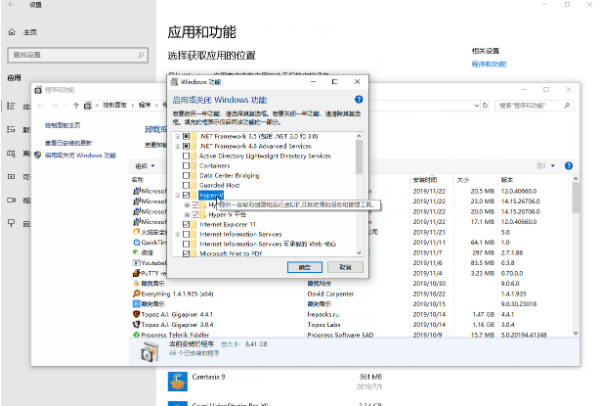
五、下载Win10X模拟器以及Win10X镜像文件
注意:Win10X模拟器需要在Win10应用商店提供,其中模拟器和镜像是分开下载的。
另外,由于微软暂未对中国内地开放,所以下载前需要进入“设置”-“时间和语言”-“区域”,将“国家和地区”修改为“香港特别行政区”。
然后,再打开Win10应用商店,搜索“Microsoft Emulator”,点击“获取”按钮开始安装即可。
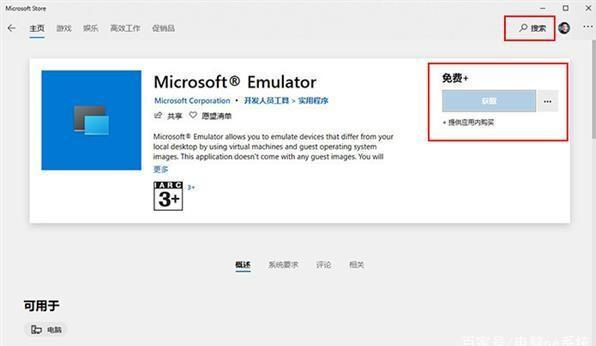
之后,在Win10应用商店搜索“Windows 10X Emulator Image”,同样点击“获取”按钮,稍等片刻后,点击“安装”开始下载镜像文件。下载完成后,在开始菜单找到并打开Microsoft Emulator后,就会显示出当前电脑的硬件配置,还有自动加载好的Win10X镜像版本号,我们只需要点击“Start”,就可以启动Win10X。
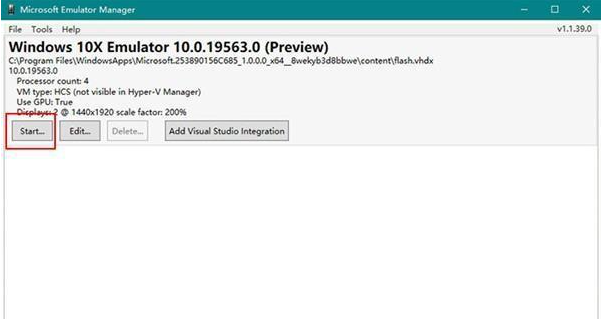
启动之后,会有一个警示框,无需理会,直接点击“Retry”,电脑就会进入启动过程,稍等片刻,你就可以开始体验win10X了。
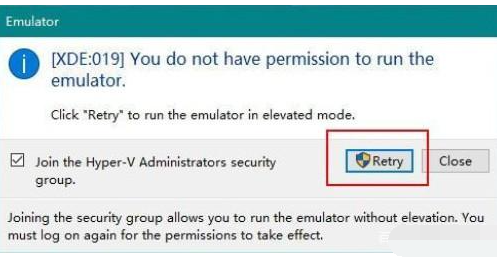
以上便是下载体验win10x的方法,希望能帮到大家。




